Mac安装和卸载Mysql
目录
- 一、安装
- 二、环境变量
- 2.1 MySQL服务的启停和状态的查看
- 三、启动
- 四、初始化设置
- 4.1 退出sql界面
- 五、配置
- 5.1 检测修改结果
一、安装
第一步:打开网址,https://www.mysql.com ,点击downloads之后跳转到https://www.mysql.com/downloads 选择Community选项

第二步: 第一步结束后程序会跳转到https://dev.mysql.com/downloads/ 网址,点击MySQL Community Server进入下面的页面,再点击5.6版本的数据库

第三步:mac操作系统 点击5.6版本之后会跳转到https://dev.mysql.com/downloads/mysql/5.6.html#downloads 网址,页面如下,确认好要下载的版本和操作系统,点击Download

第四步:可以不用登陆或者注册,直接点击No thanks,just start my download就可以下载了。

第五步:双击下载好的dmg文件,会弹出pkg弹框,再双击pkg图标,进入安装界面

第六步:在安装界面上一路继续,最后就安装成功了。


重要提醒,在安装过程中会给你一个临时的密码用于登录,没有把他复制下来的话会引起很多不必要的麻烦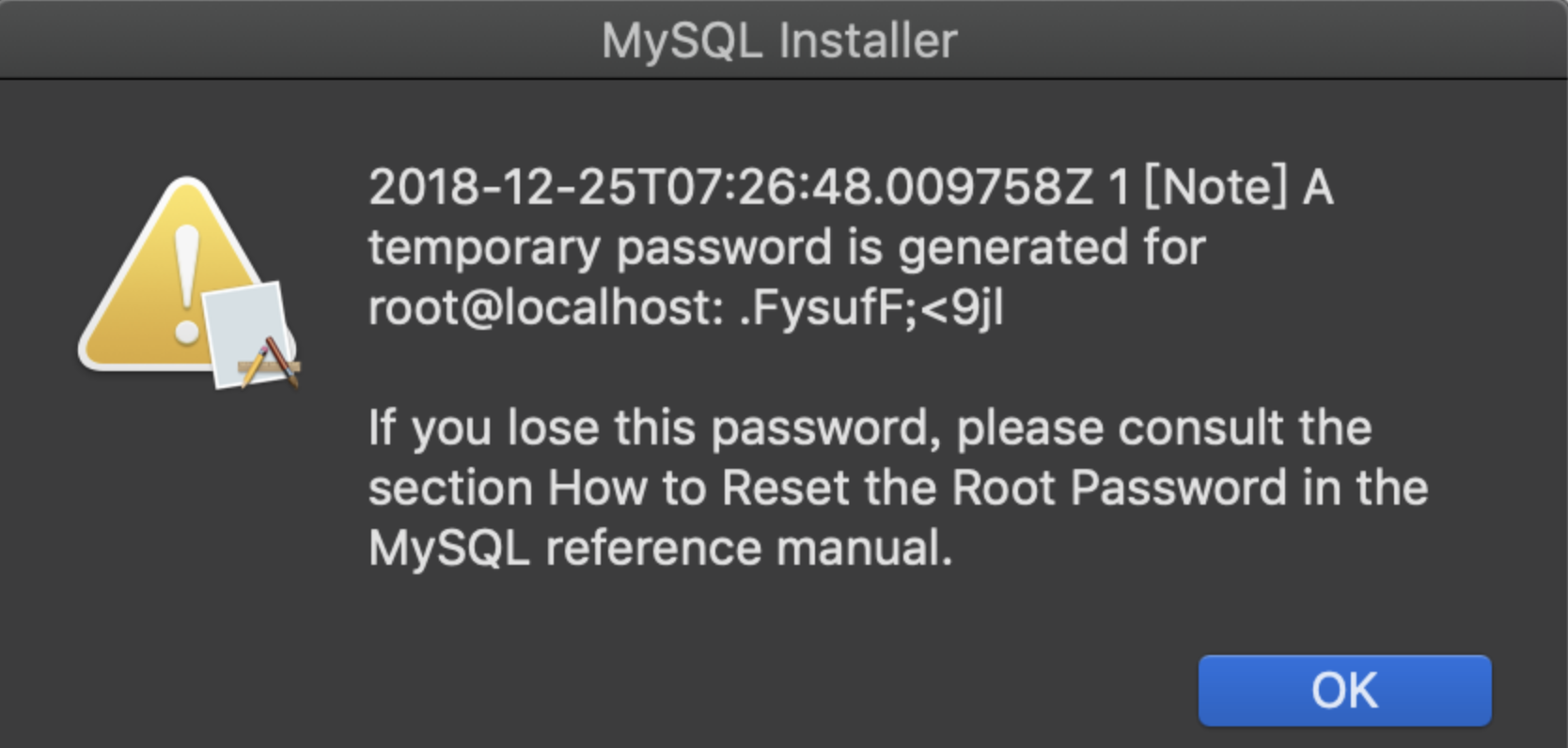
二、环境变量
第一步 :在终端切换到根目录,编辑./.bash_profile文件
$ cd ~
$ vim ./.bash_profile第二步 :进入vim 编辑环境。 按下i 进入 insert 模式 ,输入
export PATH=$PATH:/usr/local/mysql/bin
export PATH=$PATH:/usr/local/mysql/support-files第三步 :按下esc 退出 insert 模式,输入:wq保存配置文件。
:wq第四步 :在终端界面下输入以下命令,让配置文件的修改生效,并查看环境变量是否设置成功
$ source ~/.bash_profile
$ echo $PATH2.1 MySQL服务的启停和状态的查看
停止MySQL服务
sudo mysql.server stop
重启MySQL服务
sudo mysql.server restart
查看MySQL服务状态
sudo mysql.server status三、启动
第一步 :终端界面下输入
sudo mysql.server start第二步 :启动mysql服务,启动成功后继续输入
mysql -u root -p第三步 :直接回车进入数据库,看到下列欢迎页面

四、初始化设置
设置初始化密码,进入数据库mysql数据库之后执行下面的语句,设置当前root用户的密码为root。
set password = password('root');
4.1 退出sql界面
exit五、配置
进入到 /usr/local/mysql/support-files 目录。里面有个文件:my-default.cnf
将其复制到桌面上,改名为my.cnf,将内容替换为。
[mysqld]
default-storage-engine=INNODB
character-set-server=utf8
port = 3306
[client]
default-character-set=utf8将修改后的文件my.cnf复制到 /etc 目录下。
重启mysql
5.1 检测修改结果
$mysql>>>show variables like '%char%';至此数据库就可以愉快的使用啦!
假如说配置或者安装的过程中你出现了一点小问题,那么你可以选择重新安装Mysql,以下提供卸载的具体方法
一.在系统偏好设置找到MySQL服务—>停止
二.打开终端
sudo rm /usr/local/mysql
sudo rm -rf /usr/local/var/mysql
sudo rm -rf /usr/local/mysql*
sudo rm -rf /Library/StartupItems/MySQLCOM
sudo rm -rf /Library/PreferencePanes/My*
vim /etc/hostconfig and removed the line MYSQLCOM=-YES-rm -rf ~/Library/PreferencePanes/My*
sudo rm -rf /Library/Receipts/mysql*
sudo rm -rf /Library/Receipts/MySQL*
sudo rm -rf /var/db/receipts/com.mysql.*
三.卸载成功图标消失
安装MySQL
一.电脑之前有保留着dmg文件,所以双击直接安装,安装过程有弹出MySQL Installer窗口,里面是临时密码,千万要记住!
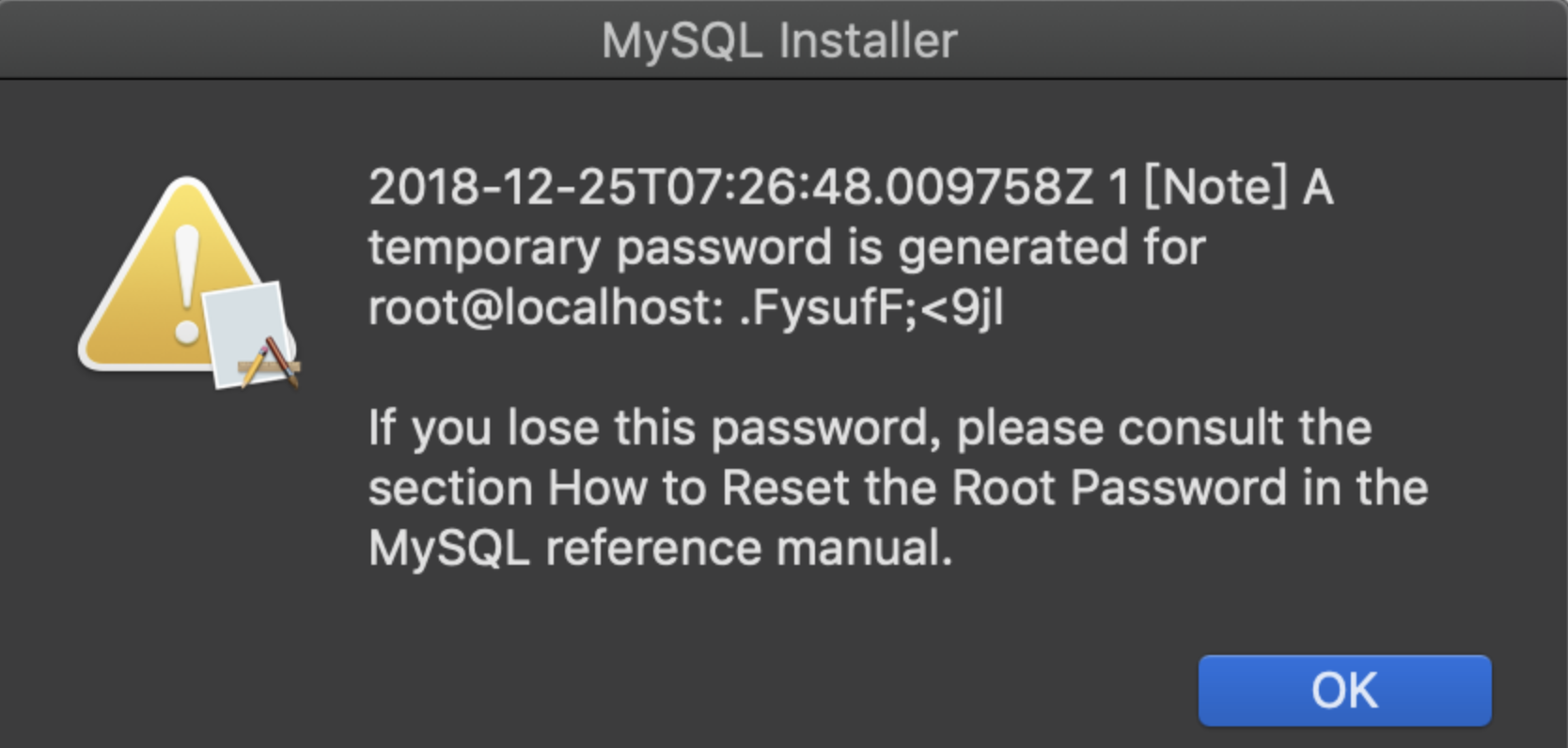
二.在系统偏好设置中找到MySQL服务—>开启
三.配置路径
打开终端执行—>vim ~/ .bash_profile
在文件中添加mysql/bin目录—>PATH=$PATH:/usr/local/mysql/bin
保存退出—>esc->:wq
如果在退出保存时遇到一下问题,解决的方法有两种:
1.直接输入—>:wq!
2.先输入—>:set noreadonly->回车—>:wq
四.修改密码
登陆MySQL—>mysql -u root -p
输入刚才的临时密码
修改密码—>SET PASSWORD FOR 'root'@'localhost' = PASSWORD(‘newpass’);
❗️newpass是要设置新密码
最新文章
- A Taxonomy of Computer Organizations
- Kafka——分布式消息系统
- 安卓处理原始XML文件
- 史上最全的javascript知识点总结,浅显易懂。
- Python4周 入职培训的过程
- [Freescale]E9学习笔记-LTIB安装配置
- c#中获取服务器IP,客户端IP以及Request.ServerVariables详细说明
- [再寄小读者之数学篇](2014-12-04 $\left(1+\frac{1}{x}\right)^x>\frac{2ex}{2x+1},\forall\ x>0.$)
- char*,const char*和string的相互转换
- JavaScript实现私有属性
- wamp虚拟服务器
- github pages部署静态网页
- java框架之Shiro-安全/权限框架
- Service Fabric基本概念: Node, Application, Service, Partition/Replicas
- bzoj 2142
- ajax那些事儿
- Windows系统上设置 Git Bash 的 Font 及 Locale
- USB设备被识别流程【转】
- [CodeForces - 848B] Rooter's Song 思维 找规律
- 记一次服务器inodes数报警的事件